专题三:计讲义算机的日常使用与维护
计算机安全使用与日常维护

一、计算机日常使用注意事项
1.1、计算机的工作环境
(1)计算机对温度、湿度的要求 计算机周围的环境温度过低或过高都会使计算机无法正常 工作。微型计算机在室温15~35 ℃之间一般都能正常工 作。若温度低于15℃,则磁盘驱动器对磁盘的读写容易出 错;而且温度过低也会使机器系统性能下降,若高于35℃, 则由于机器散热不好,会影响机器内各部件的正常工作。 放置计算机的房间内,其相对湿度最高不能超过80%,否 则会由于结露而使计算机内的元器件受潮变质,甚至会发 生短路而损坏机器。相对湿度也不能低于20%,否则会由 于过分干燥而产生静电干扰,引起计算机的错误动作。
(5)静电放电导致的故障 静电对计算机中的集成电路芯片危害非常大。 据报道,70%的无原因损坏就是来自静电放电现 象。一般集成电路抗静电放电电压最大是1000V, 而我们平时梳理干燥的头发、在地毯上行走等产 生的静电可高达几千伏甚至上万伏,足以击穿任 何类型的集成电路芯片。目前计算机在抗静电的 电路设计方面已做了很大的改进,但是平时还应 注意防止静电的危害。一般情况下,计算机房尽 量不要铺设地毯;在空气干燥的季节,要合理配 接各种地线;准备打开机箱时,应将手接触一下 管道或墙壁等,放掉身上所带的静电后再进行其 他操作。
1.4、搬运计算机注意事项 搬运计算机时,注意轻拿轻放。不能重压, 也不能强烈震动、避免淋雨。在抗震方面, 电脑中最差的是硬盘,强烈的震动可能损 坏硬盘。也可能使得主机箱的电脑组建松 动(如内存、显卡等)。
1.5、 安装计算机背板连线
安装电脑背板连线,只要掌握了他们各自的对应 关系,是很容易操作的。但要注意:很多插头是 有方向性的,接插时一定不要用力过大,否则会 损坏插座或插头。 电脑背板的连线主要有 显示器信号线 鼠标插头(PS/2接口或USB接口) 键盘插头(PS/2接口或USB接口) 电源线 网线(插入网卡的RJ45接口)
计算机日常维护的方法与注意事项
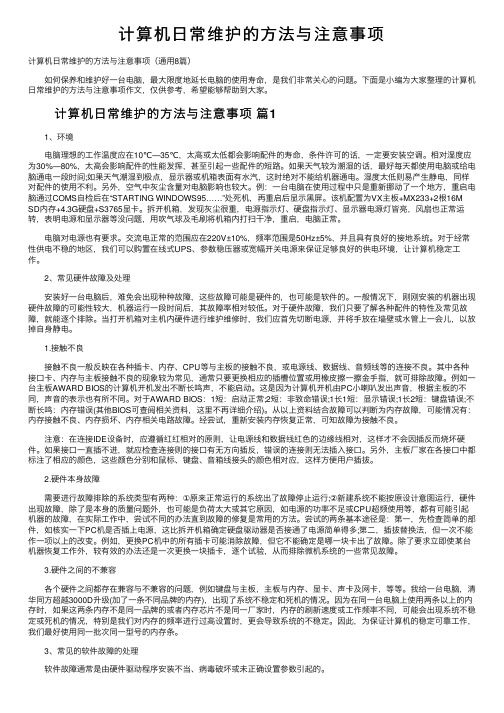
计算机⽇常维护的⽅法与注意事项计算机⽇常维护的⽅法与注意事项(通⽤8篇) 如何保养和维护好⼀台电脑,最⼤限度地延长电脑的使⽤寿命,是我们⾮常关⼼的问题。
下⾯是⼩编为⼤家整理的计算机⽇常维护的⽅法与注意事项作⽂,仅供参考,希望能够帮助到⼤家。
计算机⽇常维护的⽅法与注意事项篇1 1、环境 电脑理想的⼯作温度应在10℃―35℃,太⾼或太低都会影响配件的寿命,条件许可的话,⼀定要安装空调。
相对湿度应为30%―80%,太⾼会影响配件的性能发挥,甚⾄引起⼀些配件的短路。
如果天⽓较为潮湿的话,最好每天都使⽤电脑或给电脑通电⼀段时间;如果天⽓潮湿到极点,显⽰器或机箱表⾯有⽔汽,这时绝对不能给机器通电。
湿度太低则易产⽣静电,同样对配件的使⽤不利。
另外,空⽓中灰尘含量对电脑影响也较⼤。
例:⼀台电脑在使⽤过程中只是重新挪动了⼀个地⽅,重启电脑通过COMS⾃检后在“STARTING WINDOWS95……”处死机,再重启后显⽰⿊屏。
该机配置为VX主板+MX233+2根16M SD内存+4.3G硬盘+S3765显卡。
拆开机箱,发现灰尘很重,电源指⽰灯、硬盘指⽰灯、显⽰器电源灯皆亮,风扇也正常运转,表明电源和显⽰器等没问题,⽤吹⽓球及⽑刷将机箱内打扫⼲净,重启,电脑正常。
电脑对电源也有要求。
交流电正常的范围应在220V±10%,频率范围是50Hz±5%,并且具有良好的接地系统。
对于经常性供电不稳的地区,我们可以购置在线式UPS、参数稳压器或宽幅开关电源来保证⾜够良好的供电环境,让计算机稳定⼯作。
2、常见硬件故障及处理 安装好⼀台电脑后,难免会出现种种故障,这些故障可能是硬件的,也可能是软件的。
⼀般情况下,刚刚安装的机器出现硬件故障的可能性较⼤,机器运⾏⼀段时间后,其故障率相对较低。
对于硬件故障,我们只要了解各种配件的特性及常见故障,就能逐个排除。
当打开机箱对主机内硬件进⾏维护维修时,我们应⾸先切断电源,并将⼿放在墙壁或⽔管上⼀会⼉,以放掉⾃⾝静电。
计算机日常维护的方法与注意事项3篇

计算机日常维护的方法与注意事项第一篇:计算机日常维护的方法计算机作为我们日常工作、学习和娱乐中不可或缺的工具,需要经常进行维护以确保它的正常运行。
下面介绍一些计算机日常维护的方法,帮助大家更好地保护自己的计算机。
一、清理电脑内部和外部1.清洁内部。
长时间不清理会使计算机内部积尘,影响散热效果,导致计算机运行变慢、噪音变大或出现死机等问题。
因此,我们需要定期清洁电脑内部。
首先,关闭电脑电源,还必须拆出电源线和其他线缆,然后使用压缩空气或吸尘器将积尘吹或吸走,清理完毕后重新组装电脑即可。
2.清洁外部。
我们平时使用电脑时,手部或是桌面灰尘等容易沉积在电脑表面,所以需要用干净的湿布或清洁液擦拭,并注意不要让电脑碰到水或湿度过大的环境。
二、定期杀毒和防护软件升级1.及时更新杀毒软件。
商业杀毒软件可以及时检测、隔离电脑中的病毒,保护电脑不受病毒入侵。
但是杀毒软件的病毒库需要从服务器上获取更新,因此我们需要定期更新它们。
2.安装防火墙。
防火墙可以帮助我们阻挡有恶意的攻击者入侵电脑,保护我们的个人隐私和计算机安全。
三、清理垃圾文件和软件1.清理垃圾文件。
平时我们使用计算机会产生很多垃圾文件,包括临时文件、下载缓存、Cookie、浏览器历史记录等。
这些文件不仅占用硬盘空间,而且容易导致计算机运行变慢。
建议使用系统自带的磁盘清理程序定期进行清理。
2.删除不必要的软件。
电脑安装的软件越多,系统就越容易出现问题,例如卡死、无响应等。
因此,我们需要删除不用的软件或者不常用的软件,这样可以为计算机腾出更多的硬盘空间以及减轻系统负担,让我们的计算机保持高速运行。
四、更新系统和驱动1.定期更新操作系统。
随着时间的推移,计算机系统会出现缺陷并且有些漏洞会被发现,为了解决这些问题,厂商会推出一些补丁。
因此,我们需要及时更新计算机所使用的操作系统,保持系统的最新状态。
2.更新硬件驱动程序。
驱动程序是计算机硬件工作的关键部分,需要随着系统更新更新硬件驱动程序,它可以为我们的电脑提供更好、更稳定、更快速的运行效果。
计算机日常使用和维护操作规程
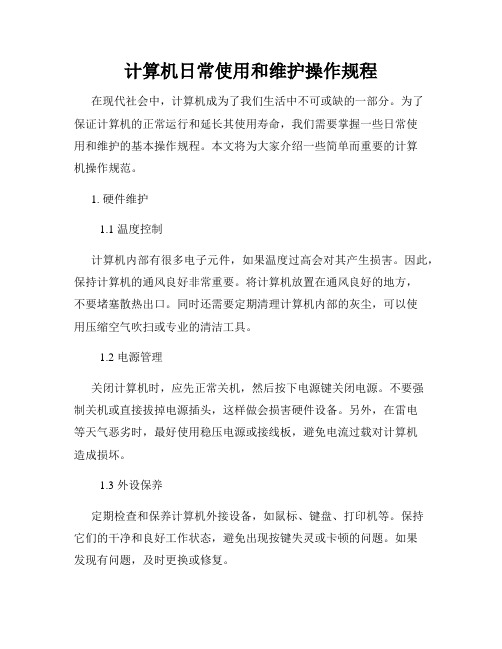
计算机日常使用和维护操作规程在现代社会中,计算机成为了我们生活中不可或缺的一部分。
为了保证计算机的正常运行和延长其使用寿命,我们需要掌握一些日常使用和维护的基本操作规程。
本文将为大家介绍一些简单而重要的计算机操作规范。
1. 硬件维护1.1 温度控制计算机内部有很多电子元件,如果温度过高会对其产生损害。
因此,保持计算机的通风良好非常重要。
将计算机放置在通风良好的地方,不要堵塞散热出口。
同时还需要定期清理计算机内部的灰尘,可以使用压缩空气吹扫或专业的清洁工具。
1.2 电源管理关闭计算机时,应先正常关机,然后按下电源键关闭电源。
不要强制关机或直接拔掉电源插头,这样做会损害硬件设备。
另外,在雷电等天气恶劣时,最好使用稳压电源或接线板,避免电流过载对计算机造成损坏。
1.3 外设保养定期检查和保养计算机外接设备,如鼠标、键盘、打印机等。
保持它们的干净和良好工作状态,避免出现按键失灵或卡顿的问题。
如果发现有问题,及时更换或修复。
2. 软件维护2.1 操作系统更新及时升级操作系统补丁和安全更新是保护计算机安全的重要步骤。
定期检查并更新操作系统,确保计算机具有最新的安全性和功能。
2.2 安全软件安装为了保护计算机免受恶意软件和病毒的攻击,安装一个可靠的防病毒软件是必要的。
定期更新病毒库并进行全盘扫描,以确保计算机的安全性。
2.3 软件清理与优化定期清理计算机中无用或过期的软件,以释放硬盘空间。
此外,还可以通过优化软件的启动项和后台运行程序,提升计算机的性能和响应速度。
3. 数据备份计算机中的数据对于我们而言至关重要,可能包含了个人或重要的工作文件。
因此,定期备份数据是非常必要的。
可以使用外部硬盘、云存储等方式进行数据备份,确保即使计算机硬件故障,数据仍然安全可靠。
4. 合理使用4.1 关机重启长时间不关机或频繁的开关机都会对计算机造成一定的损害。
合理使用计算机,每天关机一次,或者使用睡眠模式,既可以保护计算机,也有助于节省能源。
计算机日常维护及使用技巧

杀毒软件安装与更新
安装可靠的杀毒软件
选择知名品牌的杀毒软件,确保软件的可靠性和有效性。
定期更新病毒库
及时下载并安装最新的病毒库,提高杀毒软件对新型病毒的识别 和防范能力。
定期进行全盘扫描
对计算机进行全盘扫描,发现并清除潜在的病毒和恶意程序。
数据备份与恢复策略
重要数据备份
定期备份重要数据,以防数据丢 失或损坏。可采用外部存储设备、
编程开发与学习辅助
开发环境搭建
根据开发需求搭建合适的编程环境, 如安装开发软件、配置开发环境变量 等。
代码调试与优化
掌握代码调试技巧,能够快速定位并 修复代码中的错误;了解代码优化方 法,提高程序运行效率。
学习资源获取
利用在线课程、技术博客等学习资源, 持续学习新技术和编程语言。
版本控制
使用版本控制工具管理代码版本,实 现多人协作开发和代码追溯。
云计算、大数据等技术的发展将推动计算机维护和使用方式的变革,例如实现远程 故障诊断和处理、智能化维护等。
THANKS
感谢观看
对于机械键盘,定期清 理键帽和轴体,保持按 键手感。
03
鼠标定期清理表面和底 部,确保光电传感器正 常工作。
04
根据使用情况,及时更 换磨损严重的键盘和鼠 标。
打印机维护与耗材更换
01
02
03
04
定期清理打印机内部灰尘和碎 纸,确保打印质量。
及时更换打印机墨盒或碳粉盒 ,避免打印质量下降。
对于喷墨打印机,定期清洗打 印头,防止堵塞。
显示器保养与故障排除
避免长时间使用导致显示器过热, 定期清理显示器表面灰尘。
对于液晶显示器,避免用力按压 屏幕或长时间显示同一图像。
计算机的使用与维护ppt课件

定期软件维护
资源分配能否正常 磁盘清理 注册表清理 磁盘扫描
留意提早备份相关信息
台式机的维护
显示器: 防尘 防潮 防磁 散热 镜头纸擦拭 硬盘 碎片整理 定期备份 防止强磁场
光驱: 不要手动托盘 不用那么取出光盘 防止劣质盗版盘,运用虚拟盘 定期除尘、清洗
键盘鼠标 坚持清洁
示出PC每一个方面的信息。支持上千种 (3400+)主板,支持上百种(360+)显卡,支持 对并口/串口/USB这些PNP设备的检测,支持 对各式各样的处置器的侦测。新版添加查看远 程系统信息和管理,结果导出为HTML、XML 功能。
磁盘分区管理PM
重新分区 格式化分区 挪动合并分区 转换分区格式
8.3 笔记本计算机维护
笔记本电池: 定期充放电 长时间不运用锂电池,应在其电量为40~60%
时保管,这种形状下,电池放电相对缓慢,可 长时间保管 LCD保养 不要使LCD长时间处于开机形状 勿手指触碰
8.4 部分维护工具
系统测试工具 EVEREST 原名AIDA32 测试软硬件系统信息的工具,它可以详细的显
放置于整洁的房间,防止灰尘太多对各电脑配件呵 斥不良影响;电脑周围应保管足够的散热空间,不 要堆放杂物;烟雾对电脑的损坏;周围不要有强大 磁场,音箱尽量不要放在显示器附近,也不要磁盘、 信誉卡以及饭卡等放在音箱上面以防止被磁化;不 要在电脑桌上放置茶杯,更不要将其置于主机、显 示器、键盘之上,最怕水;运转中不要搬运主机箱 或使其遭到震动,主要不能给硬盘带来震动;电脑 假设长期不运用,应该切断电源,但要定期开机运 转一下,驱除其内的潮气;应该定期给电脑做清洁。
计算机的运用与维护日常维护坚持良好的用环境(温度、湿度、灰尘、电 力)
计算机日常应用与维护ppt课件
数据备份与恢复的注意事项
备份策略制定
根据数据类型、重要性等因素制定合理 的备份策略,定期执行备份操作。
恢复操作谨慎
在进行数据恢复操作前应仔细评估恢 复方案的可行性和潜在风险,避免误
操作导致数据丢失。
备份文件存储
备份文件应存储在安全、可靠的位置 ,避免受到物理损坏或非法访问。
定期测试备份文件
定期测试备份文件的可用性和完整性 ,确保在需要时能够成功恢复数据。
辅助设计与制造
计算机在设计和制造领域 发挥着重要作用,如CAD 、CAM等技术提高了设计 和制造的精度和效率。
自动化控制
计算机广泛应用于各种自 动化控制系统,如工业自 动化、智能家居等,提高 了生产和生活的便捷性。
计算机日常应用的重要性
提高工作效率
计算机能够快速处理大量 数据和信息,极大地提高 了人们的工作效率。
常见数据恢复方法及工具介绍
方法
数据恢复可通过备份文件还原、系统自带恢复功能、专业数据恢复软件等方式 实现。
工具介绍
常见的数据恢复工具包括EaseUS Data Recovery Wizard、Recuva、Stellar Data Recovery等,它们具有不同的特点和适用范围,用户可根据需求选择合 适的工具。
故障排查方法与技巧
观察法
通过观察计算机的运行状态、指示灯等来判断故障所在。
最小系统法
将计算机简化到最基本的配置,以便逐步排查故障。
替换法
用好的部件替换可疑部件,以便确定故障部件。
比较法
将故障计算机与正常计算机进行比较,找出差异以确定故障点。
实例分析与解决方案
实例一
计算机无法启动。解决方案:检查电源插头是否插好,更 换电源线或电源适配器,检查主板等硬件是否损坏。
2024年计算机的日常维护(含多场合)
计算机的日常维护(含多场合)计算机的日常维护一、引言计算机作为一种现代化的电子设备,已经深入到我们生活的方方面面。
然而,由于计算机硬件和软件的复杂性,用户在日常使用中往往忽视了对计算机的维护,导致计算机性能下降、使用寿命缩短。
因此,本文将详细介绍计算机的日常维护方法,帮助用户养成良好的使用习惯,确保计算机的正常运行。
二、硬件维护1.保持清洁计算机硬件在日常使用中容易积聚灰尘,影响散热效果,甚至可能导致硬件故障。
因此,用户应定期清理计算机内部和外部的灰尘。
清理时,可使用吹风机、刷子等工具,注意避免使用湿布或水,以免损坏硬件。
2.散热检查计算机长时间运行会产生热量,散热不良会导致硬件过热,影响性能和寿命。
用户应定期检查散热系统,包括风扇、散热片等,确保其正常工作。
如有需要,可清理风扇叶片上的灰尘,或更换散热膏。
3.硬件检查定期检查计算机硬件,包括电源、主板、内存、硬盘等,确保各部件连接正常、无损坏。
如有硬件故障,应及时维修或更换。
4.防静电静电可能导致计算机硬件损坏,尤其在干燥季节。
用户在接触计算机硬件时,应确保手部干燥,避免直接触摸电路板。
有条件的用户可使用防静电手环,降低静电风险。
5.电压稳定电压不稳定可能导致计算机硬件损坏,甚至引发火灾。
用户应确保计算机连接的电源稳定,可使用稳压器或UPS等设备。
三、软件维护1.操作系统更新定期检查操作系统更新,确保计算机安全性和稳定性。
用户可开启操作系统的自动更新功能,让系统自动和安装更新。
2.防病毒软件安装并定期更新防病毒软件,防止病毒、木马等恶意软件感染计算机。
同时,避免在不可信的网站和安装软件,以免引入病毒。
3.硬盘清理定期清理硬盘,删除不必要的文件和程序,释放存储空间。
定期进行磁盘碎片整理,提高硬盘读写速度。
4.软件卸载卸载不常用的软件,避免占用过多系统资源。
在卸载软件时,确保彻底删除相关文件和注册表信息,避免残留。
5.系统备份定期备份重要数据和系统设置,以防数据丢失。
计算机日常使用与维护.ppt课件讲解
2-1-9、计算机键盘、鼠标的保养
❖ 键盘、鼠标是计算机常用的输入设备,它 们的日常保养方法主要是使用时用力要适 度,同时避免灰尘、杂物进入键盘缝隙和 鼠标内。
2-1-10、计算机性能的保养
❖ 计算机使用一段时间后,会发现速度、反 应变慢,计算机性能下降,所以计算机在 平时使用的过程中,要注意性能的保养。 我们可以定期运行磁盘扫描程序和磁盘碎 片整理程序,使用Windows优化大师、超 级兔子等软件对计算机性能进行优化。
❖ (3)请不要穿容易与地板、地毯摩擦产生静电的 胶鞋在各类地毯上行走。脚穿金属鞋能良好地释放 人身上的静电,有条件的工作场所应采用防静电地 板。
❖ (4)保持一定的湿度,空气干燥也容易产生静电, 理想湿度应为40%-60%。
❖ (5)使用电烙铁、电风扇一类电器时应接好接地 线。
2-2 计算机系统故障的分类
应先关主机,后关各外部设备,开机后不能立即关机, 关机后也不能立即开机,中间应间隔10秒以上; (5)软盘驱动器正在读写时,不能强行取出软盘,平时不 要触摸裸露的盘面; (6)在进行键盘操作时,击键不要用力过猛,否则会影响 键盘的寿命; (7)打印机的色带应及时便换,当色带颜色已很浅,特别 是发现色带有破损时,应立即更换,以免杂质沾污打印 机的针头,影响打印针动作的灵活性; (8)经常注意清理机器内的灰尘及擦试键盘与机箱表面, 计算机不用时要盖上防尘罩; (9)在加电情况下,不要随意搬动主机与其他外部设备。
5、计算机的基本组成(显卡)
❖ 显卡:作为电脑主机里的一个重要组成部分,是电脑进 行数模信号转换的设备,承担输出显示图形的任务
6、计算机的基本组成(声卡)
❖ 声卡:是多媒体技术中最基本的组成部分,是实现声波/ 数字信号相互转换的一种硬件
计算机的日常维护与保养
Prt Five
计算机安全防护
设置复杂的密码
密码长度:至少8个字符 密码类型:包含大小写字母、数字和特殊符号 避免使用常见词汇或个人信息 定期更换密码至少每三个月更换一次
防止网络攻击
密码设置:使用复杂密码定 期更换密码避免使用容易被 破解的密码
防火墙设置:开启防火墙设 置安全级别阻止恶意软件和 网络攻击
安装防病毒软件:定期更新 病毒库及时查杀病毒
安全更新:定期更新操作系 统和应用程序修复已知的安
全漏洞
网络连接:避免使用公共无 线网络使用VPN加密网络连
接
安全培训:提高员工网络安 全意识避免点击不明链接和
下载不明文件
保护个人信息
避免在公共场合使用 未加密的网络
定期更新操作系统和 软件
使用复杂密码并定期 更换
关闭不必 要的启动 项和服务 提高系统 启动速度
定期更新 系统补丁 提高系统 安全性
合理设置 虚拟内存 提高系统 运行效率
定期备份 重要数据 防止数据 丢失
定期检查 硬件设备 确保硬件 正常运行
避免同时运行多个大型程序
同时运行多个 大型程序会占 用大量系来自资 源导致计算机运行缓慢
建议在需要时 再启动大型程 序并在使用完 毕后及时关闭
Prt Three
计算机软件的日常 维护
定期更新系统
定期更新操作系统 确保系统安全稳定
定期更新防病毒软 件保护计算机免受 病毒攻击
定期更新应用程序 确保软件功能正常 提高工作效率
定期备份重要数据 防止数据丢失
清理不必要的文件
定期清理临时文件和缓存文件 卸载不再使用的软件 清理系统垃圾文件 定期整理文件分类存放 使用磁盘清理工具如Windows的磁盘清理工具
